Shaxda tusmada
Tababarku wuxuu sharxayaa ISNUMBER gudaha Excel waxa uu yahay wuxuuna bixiyaa tusaalayaal isticmaalka aasaasiga ah iyo kuwa horumarsan. >
qiimuhu waa tiro iyo in kale. Qodobka muhiimka ah ee halkan ku yaal ayaa ah in isticmaalka dhabta ah ee shaqadu ay aad uga fog yihiin fikradda asaasiga ah, gaar ahaan marka lagu daro hawlaha kale ee qaababka waaweyn.Excel ISNUMBER function
Shaqada ISNUMBER ee Excel waxay hubisaa haddii unuggu ka kooban yahay qiime tiro iyo in kale. Waxay ka tirsan tahay kooxda IS ee hawlaha
Shaqadu waxay diyaar u tahay dhammaan noocyada Excel ee Office 365, Excel 2019, Excel 2016, Excel 2013, Excel 2010, Excel 2007 iyo hoose.
ISNUMBER syntax waxay u baahan tahay hal dood:
=ISNUMBER(value)
Halka qiimaha yahay qiimaha aad rabto inaad tijaabiso. Caadiyan, waxa lagu matalaa tixraac unug, laakiin waxa kale oo aad keeni kartaa qiime dhab ah ama waxaad buuxin kartaa shaqo kale gudaha ISNUMBER si aad u hubiso natiijada
Haddii qiimaha yahay tiro, shaqadu waxay soo noqonaysaa RUN. . Wax kasta oo kale (qiimaha qoraalka, khaladaadka, bannaan) ISNUMBER waxay soo celisaa BEEN ABUUR.Tusaale ahaan, aynu tijaabino qiyamka unugyada A2 ilaa A6, waxaana ogaan doonaa in 3da qiyam ee hore ay yihiin tiro iyo labada u dambeeya. waa qoraal:
>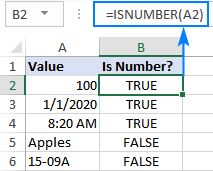 >>>>
>>>> Excel ISNUMBER tusaalooyin qaacido
ee ISNUMBER gudaha Excel.Hubi haddii qiimuhu yahay nambar
Marka aad haysato farabadan qiyam ah xaashidaada shaqo oo aad rabto inaad ogaato kuwa ay yihiin lambarada, ISNUMBER waa shaqada saxda ah ee la isticmaalo .
Tusaale ahaan, qiimaha ugu horreeya wuxuu ku jiraa A2, markaa waxaanu isticmaalnaa qaacidada hoose si aan u hubinno, ka dibna u jiido caanaha ilaa unugyo badan oo loo baahdo:
> =ISNUMBER(A2) <3 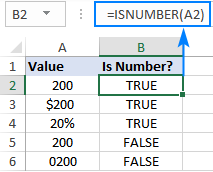
Excel ISNUMBER SEARCH formula
Marka laga reebo aqoonsiga tirooyinka, ExcelShaqada ISNUMBER waxay sidoo kale hubin kartaa haddii unuggu ka kooban yahay qoraal gaar ah oo qayb ka ah nuxurka. Si taas loo sameeyo, isticmaal ISNUMBER si la mid ah shaqada SEARCH.
>Qaabka guud, qaacidadu waxay u egtahay sidan soo socota:
ISNUMBER( SEARCH( substring , cell ))Halka substring ku yaal qoraalka aad rabto inaad hesho.
>Tusaale ahaan, aynu eegno in xadhigga A3 ka kooban yahay midab gaar ah, dheh casaan: =ISNUMBER(SEARCH("red", A3))
Qaabkani wuxuu si fiican ugu shaqeeyaa hal unug. Laakiin sababtoo ah miiska muunada (fadlan eeg hoos) waxa uu ka kooban yahay saddex midab oo kala duwan, in mid kasta loo qoro qaacido gaar ah waxay noqonaysaa waqti lumis. Taa beddelkeeda, waxaanu tixraaci doonaa unugga ka kooban midabka xiisaha (B2)
> =ISNUMBER(SEARCH(B$2, $A3)) Si ay qaaciddada si sax ah u nuquliso hoos iyo dhinaca midig, hubi inaad ku xidho isku-duwayaashan soo socda calaamada $:
- >
- In substring tixraaca, xidh safka (B$2) si ay qaaciidooyinka la koobiyay had iyo jeer u xushaan xargaha hoose ee safka 2. Tilmaanta tiirka waa qaraabo sababtoo ah annaga waxay rabaan inay isku hagaajiyaan tiir kasta, tusaale ahaan marka qaacidada lagu koobiyeeyo C3, tixraaca xudunta ayaa isu beddeli doona C$2. > Gudaha unugga isha , xidh tiirka ($ A3 ) si ay dhammaan qaacidooyinka u hubiyaan qiyamka tiirka A.
Shaashada hoose waxay tusinaysaa natiijada:
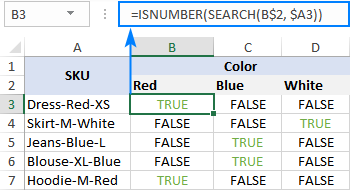
ISNUMBER KA hel - kiis xasaasi ah formula
Maadaama shaqadda SEARCH ay tahay kiis aan dareen lahayn , kan sareqaacidada ma kala soocdo xarfaha waaweyn iyo kuwa hoose. Haddii aad raadinayso qaacido xasaasi ah, isticmaal shaqada FIND halkii aad ka raadin lahayd SEARCH.
ISNUMBER( RAADI , qaacidadu waxay qaadanaysaa foomkan: =ISNUMBER(FIND(B$2, $A3))
Sidee u shaqayso qaaciddadani
>Caqligga formula waa mid cad oo fudud in la raaco: >- Shaqada SEARCH/RAADI waxay ka raadisaa xudunta unugga la cayimay. Haddii xadhig-hoosaadka la helo, booska jilaagii hore waa la soo celinayaa. Haddii xarig-hoosaadka aan la helin, shaqadu waxay soo saartaa #Qiimaha! qalad >
- Shaqada ISNUMBER waxay ka qaadaa halkaas oo waxay socodsiisaa boosaska tirada. Markaa, haddii xadhig-hoosaadka la helo oo booskiisa loo soo celiyo tiro ahaan, ISNUMBER waxay soo saartaa TRUE. Haddi xadhig-hoosaadka aan la helin iyo #VALUE! khaladku wuu dhacaa, ISNUMBER waxay soo saartaa BEEN.
HADDII ISNUMBER formula
Haddii aad hiigsanayso inaad hesho qaacido soo saara wax aan RUN ama BEEN ahayn, isticmaal ISNUMBER oo ay la socoto shaqada IF.
Tusaale 1. Unug ka kooban yahay qoraalka
Adiga oo tusaalihii hore ka sii qaadaya, ka soo qaad inaad rabto inaad ku calaamadiso midabka shay kasta "x" sida ka muuqata shaxda hoose.
Si tan loo sameeyo, si fudud ugu duub ISNUMBERKA SEARCH qaacidada IF bayaan:
=IF(ISNUMBER(SEARCH(B$2, $A3)), "x", "")
Haddii ISNUMBER ay soo noqoto RUN, HADDII shaqadu soo saarto "x" (ama qiime kasta oo kale oo aad siiso qiimaha_if_run dood). Haddii ISNUMBER ay soo noqoto BEEN, HADDII shaqadu waxay soo saartaa xadhig madhan ("").
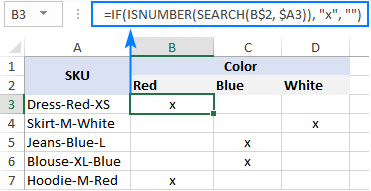
Tusaale 2. Xarafka kowaad ee unugga waa lambar ama qoraal
Bal qiyaas in aad ku shaqaynayso liis xadhkaha alfanumeric ah oo aad rabto in aad ogaato in xarafka xarafkiisa u horeeya uu yahay nambar ama xaraf.
Si aad u dhisto qaaciidadan oo kale, waxa aad u baahan doontaa 4 hawlood oo kala duwan:<3
- Shaqada BIDIX waxa ay ka soo saartaa jilaha ugu horreeya ee bilowga xadhigga, ku dheh unugga A2:
> 14>LEFT(A2, 1) - Sababtoo ah BIDIX waxa iska leh qaybta hawlaha qoraalka, natiijadu had iyo jeer waa xadhig qoraal ah, xitaa haddii ay ka kooban tahay tirooyin. Sidaa darteed, ka hor intaanan hubin jilaha la soo saaray, waxaan u baahanahay inaan isku dayno inaan u beddelno lambar. Taas awgeed, isticmaal mid ka mid ah VALUE function ama labajibbaaran hawlwadeen:
> 14>VALUE(LEFT(A2, 1))ama(--LEFT(A2, 1)) - Shaqada ISNUMBER waxay go'aaminaysaa in xarfaha la soo saaray uu yahay tiro iyo in kale:
>14ISNUMBER(VALUE(LEFT(A2, 1))) - Iyadoo lagu salaynayo natiijada ISNUMBER (RUN ama BEEN), HADDII shaqadu soo celiso "Lambar" ama "Letter", siday u kala horreeyaan.
Anagoo ka duulayna inaanu ku tijaabinayno xadhig A2, qaacidada dhamaystiran waxay qaadataa qaabkan:
=IF(ISNUMBER(VALUE(LEFT(A2, 1))), "Number", "Letter")
=IF(ISNUMBER(--LEFT(A2, 1)), "Number", "Letter")  >lambarada ka soo saara xadhig. Waa kuwan tusaale: Nambar ka hel meel kasta oo xadhig ah.
>lambarada ka soo saara xadhig. Waa kuwan tusaale: Nambar ka hel meel kasta oo xadhig ah. Hubi haddii qiimahu aanu lambar ahayn
In kasta oo Microsoft Excel uu leeyahay shaqo gaar ah, ISNONTEXT, si loo go'aamiyohaddii qiimaha unuggu aanu ahayn qoraal, waxa maqan shaqada la midka ah ee tirooyinka.
Xal fudud ayaa ah in la isticmaalo ISNUMBER iyada oo lagu daray NO oo soo celinaysa liddi ku ah qiimaha macquulka ah. Si kale haddii loo dhigo, ISNUMBER marka ay soo noqoto RUN, AAN u beddelin BEEN, iyo si kale.
Si aad u aragto iyada oo ficil ah, fadlan ilaali natiijada qaacidada soo socota:
=NOT(ISNUMBER(A2))
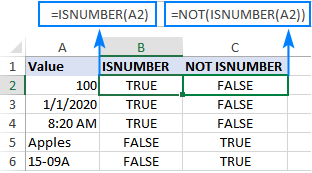
Habab kale ayaa ah adeegsiga IF iyo ISNUMBER-yada wada-shaqeynta:
> =IF(ISNUMBER(A2), "", "Not number") xadhig). Haddii A2 aysan ahayn tiro, qaacidadu waxay horay u tiraahdaa: "Not number" > 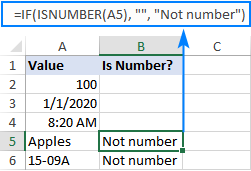 >
> Haddii aad jeclaan lahayd inaad xisaabiso tirooyin leh, ka dib dhig isla'eg ama mid kale qaacidada ku jirta qiimaha_if_true dooda halkii ay ka ahaan lahayd xadhig madhan. Tusaale ahaan, qaacidada hoose waxay ku dhufan doontaa tirooyinka 10 oo waxay dhali doontaa "Not number" ee qiyamka aan tirsiga ahayn:
=IF(ISNUMBER(A2), A2*10, "Not number")
Hubi haddii baaxaddu ka kooban tahay lambar
In xaalada marka aad rabto inaad tijaabiso tirada oo dhan ee tirooyinka, isticmaal shaqada ISNUMBER adoo ku daraya SUMPRODUCT sidan oo kale:
SUMPRODUCT(--ISNUMBER( range ))>0 SUMPRODUCT(ISNUMBER(<1)> kala duwan)*1)>0Tusaale ahaan, si loo ogaado in kala duwanaanshaha A2:A5 uu ka kooban yahay wax qiime nambar ah, habraacyadu waxay u dhacayaan sidan soo socota:
> =SUMPRODUCT(--ISNUMBER(A2:A5))>00> =SUMPRODUCT(ISNUMBER(A2:A5)*1)>0 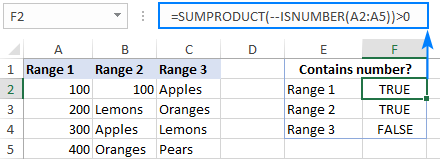 >"duubaa" ee hababka kor ku xusan. Tusaale ahaan:
>"duubaa" ee hababka kor ku xusan. Tusaale ahaan:
=IF(SUMPRODUCT(--ISNUMBER(A2:A5))>0, "Yes", "No")
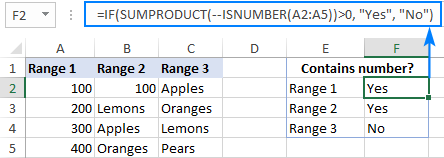 >
>Sida qaaciddadani u shaqeyso
>Xarunta caanaha, shaqada ISNUMBER waxay qiimaysaa unug kasta kala duwanaansho cayiman, dheh B2:B5, oo ku soo celi RUN tirooyinka, BEEN wax kasta oo kale. Maaddaama kala duwanaanshuhu ka kooban yahay 4 unug, shaxdu waxa ay leedahay 4 curiye: {TRUE;FALSE;FALSE;FALSE}
Hawlgalka isku dhufashada ama isku-dhufashada (--) waxay ku qasbaan RUN iyo BEEN 1's iyo 0's, siday u kala horreeyaan: <3
{1;0;0;0}
Shaqada SUMPRODUCT waxay ku daraysaa curiyayaasha habaynta. Haddii natiijadu ay ka weyn tahay eber, taasi waxay la macno tahay in uu jiro ugu yaraan hal lambar. Markaa, waxaad isticmaashaa ">0" si aad u hesho natiijada kama dambaysta ah ee RUN ama BEEN AH
ISNUMBER qaab shuruudaysan si aad u iftiimiso unugyada ka kooban qoraal gaar ah
Haddii aad raadinayso inaad iftiimiso unugyada ama safafka oo dhan oo ka kooban qoraal gaar ah, samee xeer habayn shuruudaysan oo ku salaysan ISNUMBER SEARCH ( kiis-xasaasi ah) ama ISNUMBER FIND (kiis xasaasi ah) qaacidada
Tusaale ahaan, waxaanu muujinaynaa safafka ku salaysan Qiimaha tiirka A. Si sax ah, waxaanu muujin doonaa shayada uu ku jiro ereyga "cas". Waa kuwan sida:
- >Dooro dhammaan safafka xogta (A2:C6 ee tusaalahan) ama kaliya tiirka aad rabto inaad iftiimiso unugyada. >
- Marka Guriga tab, gudaha Styles kooxda, dhagsii Xeerka cusub > Isticmaal qaacido si aad u go'aamiso unugyada loo qaabeynayo . >Inqaabka Qaabka qaabka uu qaaciddadani run tahay sanduuqa, geli qaacidada hoose (fadlan ogow in isku-xidhka tiirka uu ku xidhan yahay calaamadda $):
- ku dhufo Format badhanka oo dooro qaabka aad rabto >
- Riix OK laba jeer. >
=ISNUMBER(SEARCH("red", $A2))
Natiijada, dhammaan shayada midabka cas waa la iftiimiyay:
>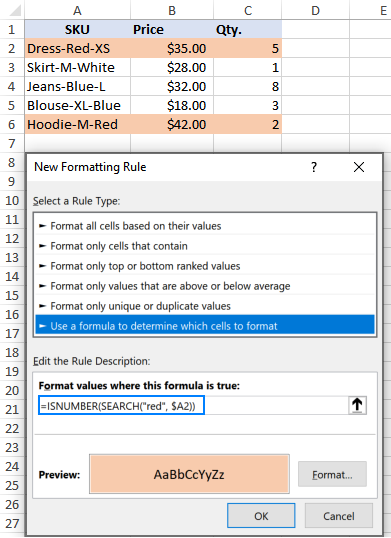 >0> Halkii "hardcoding" midabka ku jira qaanuunka qaabaynta shuruudaha, waxaad ku qori kartaa unug horay loo sii qeexay, waxaad dhahdaa E2, oo tixraac unugga qaacidadaada (fadlan maskaxda ku hay tixraaca unugga saxda ah $E$2). Intaa waxaa dheer, waxaad u baahan tahay inaad hubiso haddii unugga wax-gelinta ahi aanu faaruqin:>
>0> Halkii "hardcoding" midabka ku jira qaanuunka qaabaynta shuruudaha, waxaad ku qori kartaa unug horay loo sii qeexay, waxaad dhahdaa E2, oo tixraac unugga qaacidadaada (fadlan maskaxda ku hay tixraaca unugga saxda ah $E$2). Intaa waxaa dheer, waxaad u baahan tahay inaad hubiso haddii unugga wax-gelinta ahi aanu faaruqin:> =AND(ISNUMBER(SEARCH($E$2, $A2)), $E$2"") 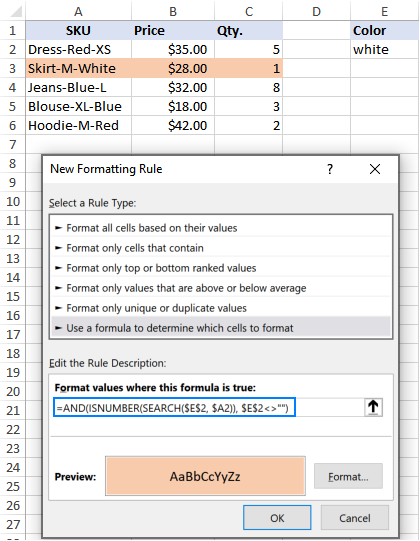 >
>
la soo dajin karo
Excel ISNUMBER tusaalooyin qaacido

